标签:操作系统教程,计算机操作系统教程,http://www.duowen123.com
设置Windows XP 中远程桌面的连接,
在Windows XP 中新增了远程桌面连接功能,使用远程桌面连接,用户可以将其他位置的计算机连接到本地计算机的桌面,执行本地计算机中的程序或使用本地计算机连接到其他位置的计算机桌面,执行其他计算机上的程序,非常的方便实用。
12.7.1 设置远程桌面连接
设置远程桌面连接,用户先要与Internet 建立连接或在局域网中设置终端服务器。
在进行远程桌面连接之前,用户需要先对远程桌面连接进行一些设置,具体操作如下:
(1)单击“开始”按钮,选择“所有程序”∣“附件”∣“通讯”∣“远程桌面连接”命令。
(2)打开“远程桌面连接”对话框,如图12.31 所示。

(3)单击“选项”按钮,展开全部对话框。
(4)选择“常规”选项卡,如图12.32 所示。
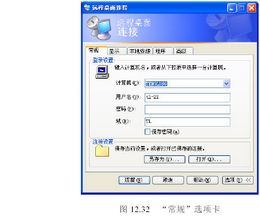
(5)在“登录设置”选项组的“计算机”文本框中输入要进行远程桌面连接的计算机的名称;在“用户名”文本框中输入登录使用的用户名;在“密码”文本框中输入用户的登录密码;在“域”文本框中输入要登录的域名称;若用户要保存密码,可选中“保存密”复选框。
(6)在“连接设置”选项组中单击“另存为”按钮,可将当前的设置信息保存下来,保存过后,用户可直接单击“打开”按钮,打开以保存的设置。
(7)单击“连接”按钮,即可进行远程桌面连接。
(8)这时将弹出“登录到”对话框,如图12.33 所示。

(9)在该对话框的“用户名”文本框中输入登录用户的名称;在“密码”文本框中输入登录密码;在“登录到”下拉列表中选择登录的域。
(10)单击“确定”按钮,即可登录到该计算机桌面,如图12.34 所示。

(11)在登录成功后,用户就可以使用该远程桌面中的程序进行各项操作了。
注意:作者所选登录的远程桌面使用的是Windows 2000 server 版操作系统,用户所登录的远程桌面可能会因为对方使用操作系统的不同而有所不同。用户使用该远程桌面中的程序,并不影响该计算机的正常操作。
12.7.2 设置远程桌面连接的显示方式
在默认状态下,远程桌面连接以全屏方式显示,用户可以自行更改其显示大小,让其以800*600 像素显示或以640*480 像素显示,也可以更改远程桌面的颜色显示方式,其操作如下:
(1)单击“开始”按钮,选择“所有程序”∣“附件”∣“通讯”∣“远程桌面连接”命令,打开“远程桌面连接”对话框。
(2)单击“选项”按钮,展开该对话框。
(3)选择“显示”选项卡,如图12.35 所示。

(4)在“远程桌面大小”选项组中拖动滑块,即可改变远程桌面的大小。将滑块拖到最右边,可以全屏显示;将滑块拖到中间,可以800*600 像素显示;将滑块拖到最左边,可以640*480 像素显示。
(5)在“颜色”选项组中,单击“颜色”下拉列表可选择远程桌面的颜色显示方式,例如用户可选择256 色,增强色(16 位)或真色彩(24 位)等色彩显示方式,在下面的“预览”框中可看到所选颜色方式的预览效果。
(6)若选中“全屏显示时显示连接栏”复选框,则在全屏显示时会显示连接栏。
12.7.3 设置远程桌面连接的本地资源
在进行远程桌面连接的设置中,用户可选择是否将远程计算机的声音、键盘方式带到本地计算机上,及选择在登录到远程桌面时需要连接的本地设备。
设置远程桌面连接的本地资源可按以下操作进行:
(1)单击“开始”按钮,选择“所有程序”∣“附件”∣“通讯”∣“远程桌面连接”命令,打开“远程桌面连接”对话框。
(2)单击“选项”按钮,展开全部对话框。
(3)选择“本地资源”选项卡,如图12.36 所示。
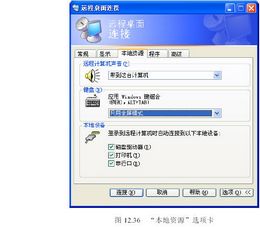
(4)在该选项卡中“远程计算机声音”选项组中用户可选择将远程计算机上的声音带到本地计算机上、不播放远程计算机上的声音及将远程计算机上的声音留在远程计算机上。
(5)在“键盘”选项组中,用户可选择使用本地计算机上的键盘方式、使用远程计算机上的键盘方式或只用全屏模式。
(6)在“本地设备”选项组中,用户可选择在登录到远程计算机时需要自动连接的本地设备。用户只需选中相应本地设备前的复选框,即可设置其在登录远程计算机时自动连接。
12.7.4 设置登录远程计算机时启动程序
在登录远程计算机时,用户还可以设定在登录时自动启动指定的程序,其具体操作如下:
(1)单击“开始”按钮,选择“所有程序”∣“附件”∣“通讯”∣“远程桌面连接”命令,打开“远程桌面连接”对话框。
(2)单击“选项”按钮,展开该对话框。
(3)选择“程序”选项卡,如图12.37 所示。
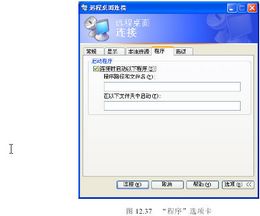
(4)在该选项卡中,用户可在“启动程序”选项组中选中“连接时启动以下程序”复选框。这时“程序路径和文件名”和“在以下文件夹中启动”文本框均变为可用状态。
(5)用户可在“程序路径和文件名”和“在以下文件夹中启动”文本框中输入要在
登录时启动的程序的路径和文件名等信息。(6)单击“连接”按钮,即可在登录时启动指定的程序。
12.7.5 优化远程桌面连接性能
用户可以通过选择连接速度来进行远程桌面连接性能的优化设置,在条件允许的情况下,用户可尽量选择较高的连接速度,以使其发挥更大的性能。优化远程桌面的连接性能,可执行下列操作:
(1)单击“开始”按钮,选择“所有程序”∣“附件”∣“通讯”∣“远程桌面连接”命令,打开“远程桌面连接”对话框。
(2)单击“选项”按钮,展开全部对话框。
(3)选择“高级”选项卡,如图12.38 所示。

(4)在该选项卡中,用户可选择所能达到的最高的连接速度。选择了合适的连接速度后,在“允许以下功能”中将显示该连接速度所能实现的功能。
附加题:习题
,设置Windows XP 中远程桌面的连接